Bahan yang harus di persiapkan :
- PC yang sudah terinstall Debian (karena saya tidak memasukan langkah cara menginstall debian)
- CD Debian (1&2)
- Niat :)
Oke langsung saja. Berikut langkah-langkah menginstall Debian Server:
1. Pertama, ketik "Sudo Su" agar menjadi Superuser.
2. Kita akan mensetting IP Debian agar sama dengan IP kita. Ketik nano /etc/network/interfaces. kita kan membuka file interfaces
3. Tuliskan didalam file interfaces sebagai berikut.
4. Setelah itu, kita akan merestart program IP yang ada di Debian. Dengan cara mengetik "service networking restart"
5. Sehabis di restart, akan muncul eth0 nya. Dan IP kita harus terbaca di eth0. seperti ini
6. Jika sudah terbaca IP nya, selanjutnya kita akan menginstall Remote Access, agar bisa mengendalikan server di komputer client/lain. Cara installnya dengan mengetik "apt-get install openssh-sever".
7. Setelah itu kita akan membuka file sshd config untuk mengecek port dengan mengketik "nano /etc/ssh/sshdconfig"
8. Kita cek portnya.
9. Setelah selesai mengecek portnya. Kita akan coba login dengan putty di pc lain.
10. Setelah masuk, kita akan di suruh login ulang karena kita masuk di pc yang baru.
11. Setelah berhasil login, kita akan menginstall "Web Server". Untuk membuat server web yang akan kita hosting sendiri. Dengan cara "apt-get install apache2 php5". Setelah itu ketik "Y" untuk setuju.
12. Setelah proses installasi selesai. Kita akan coba test dibrowser kita apa bisa atau tidak. Kalo berhasil pasti akan seperti ini.
13. Kita akan coba mengetest membuat file php untuk membuktikan, bisa atau tidak. Dengan cara "nano /var/www/test.php/".
14. Setelah masuk, ketik seperti ini "<?php phpinfo(); ?>" ctrl+x, y, dan enter.
15. Lalu kita test di browser kita, dengan IP kita seperti tadi namun di tambah "/test.php" untuk membuka file phpnya. Jika berhasil maka akan seperti ini.
16. Selanjutnya kita akan menginstall "Database Server". Database Server adalah sebuah program komputer yang menyediakan layanan
pengelolaan basis data dan melayani komputer atau program aplikasi basis data yang
menggunakan model klien/server. Untuk menginstall nya dengan mengetik "apt-get install mysql-server mysql-client".
17. Kita akan diminta membuat password untuk root user.
18. Lalu ketik "mysql -u root -p". untuk membuka mysqlnya.a
19. Jika sudah seperti ini, tandanya berhasil.
20. Setelah itu kita akan menginstall phpmyadmin. dengan cara "apt-get install phpmyadmin".
21. Pilih "apache2" dengan spasi lalu enter.
22. Pilih "yes".
23. Lalu kita membuat password untuk phpmyadmin.
24. Membuat password admin.
25. Kita akan mengetestnya di web dengan cara menuliskan IP kita di tambahkan dengan "/phpmyadmin". Jika berhasil akan seperti ini.
26. Setelah itu selesai, kita akan menginstall DNS Server. DNS Server adalah sebuah server yang berfungsi menangani
translasi penamaan host-host kedalam IP Address.
Mengisntallnya dengan cara "apt-get install bind9"
27. Setelah menginstall Bind9 kita pindah direktori ke "cd /etc/bind"
28. Kita akan membuka file named.conf.local "nano named.conf.local".
29. Lalu masukan entry seperti berikut.
30. Setelah itu, kita akan membuat file db.tkj ddengan mengetik "cp db.local db.tkj".
32. Lalu kita membuka file db.192 "nano db.192".
33. Lalu ikuti entrynya seperti dibawah. lalu ctrl+x, y,dan enter.
34. Setelah itu, restart bindnya "service bind9 restart".
35. Lalu ketik "cat /etc/resolfv.conf" harus seperti ini.
36. Lalu "nslookup namadomain.net".
37. "nslookup www.dagingsapi.net".
38. Lalu coba kita test di browser, jika berhasil maka selesai.

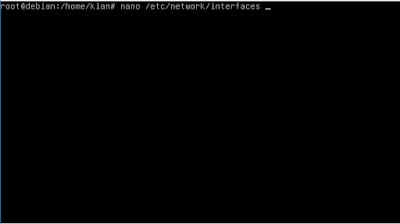




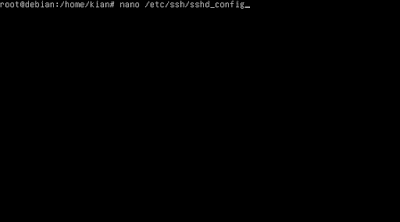





















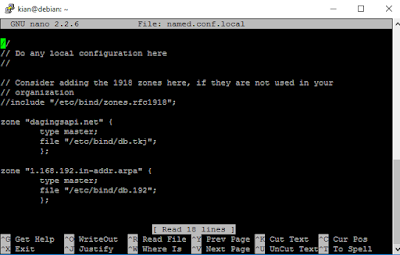












0 komentar:
Posting Komentar
Tidak boleh berkata-kata kasar